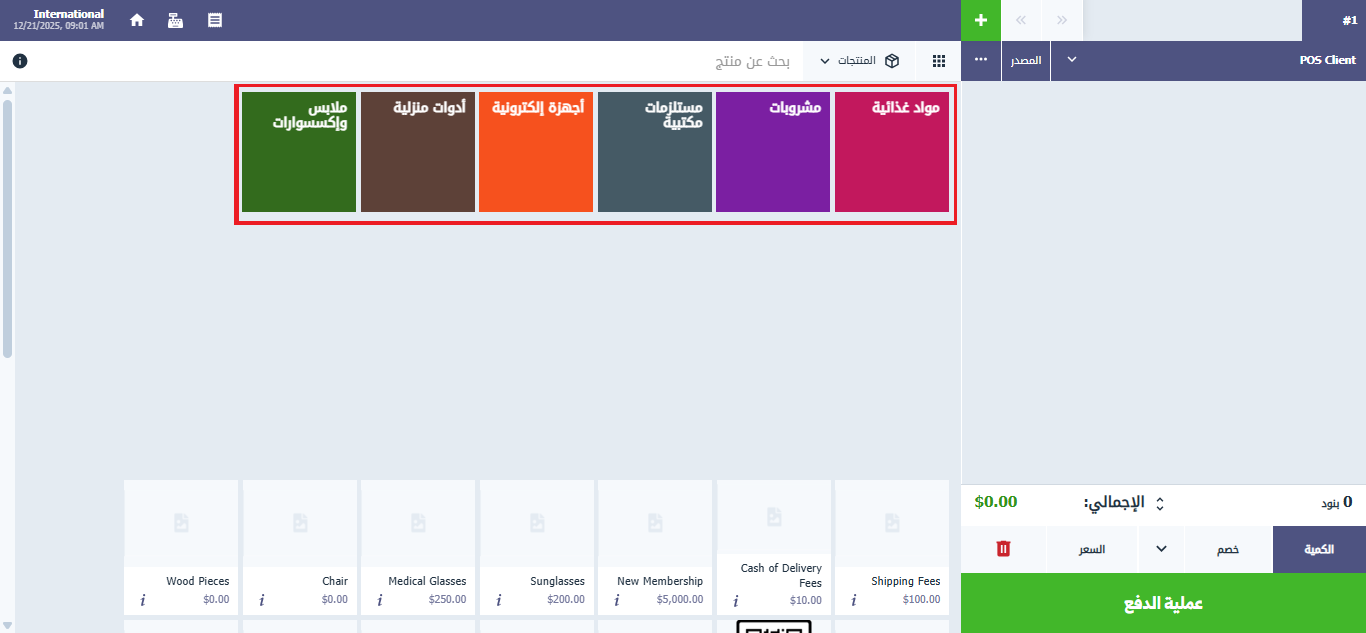كيفية تصنيف المنتجات
مع زيادة أعداد المنتجات واختلاف تصنيفاتها، يأتي تصنيف المنتجات لفئات كحل مثالي لتسهيل عملية البيع، يظهر أثر الأمر على تنظيم المخزون وسرعة مبيعات نقاط البيع والمتجر الإلكتروني، في هذا المثال نتعرف على خطوات تصنيف المنتجات في برنامج دفترة.
كيفية إضافة تصنيف جديد
اضغط على “إعدادات المخزون والمنتجات” المنسدلة عن “المخزون” بالقائمة الرئيسية، ثم اضغط على بطاقة “التصنيفات”.
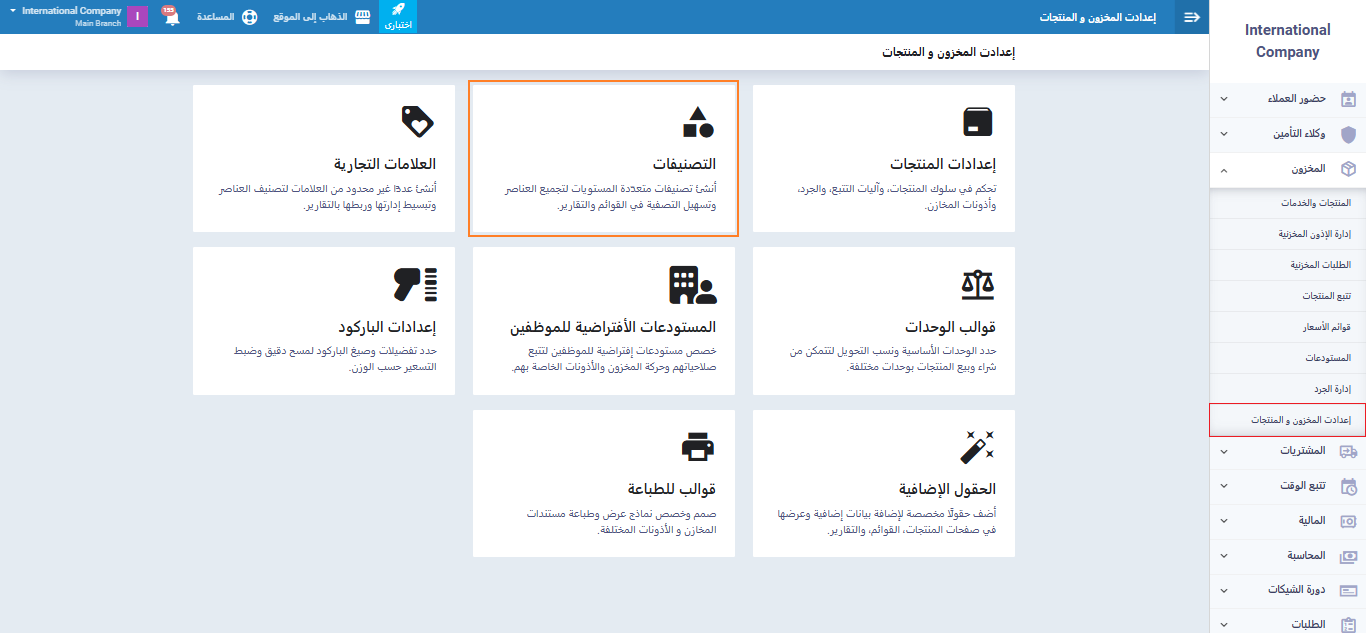
اضغط على زر “تصنيف جديد”.
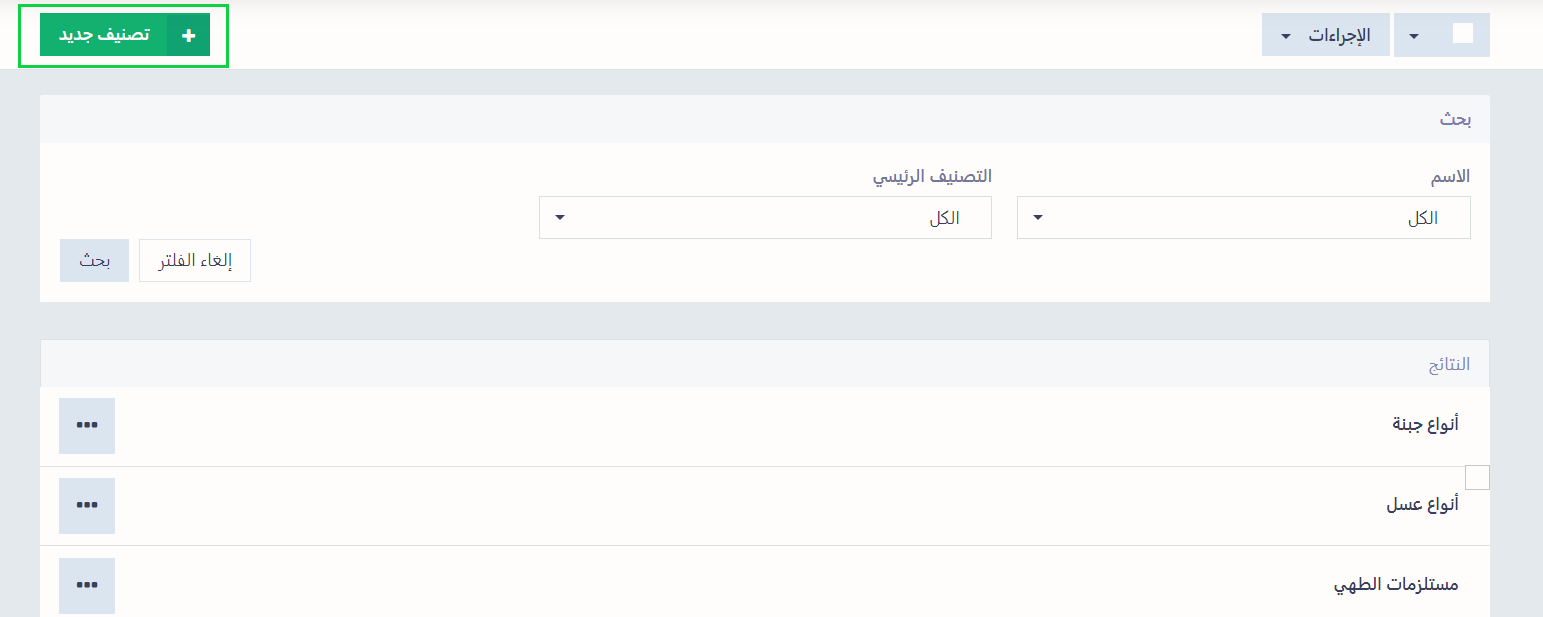
اكتب اسم التصنيف، واختر صورة، ثم اضغط على زر “حفظ” ليتم حفظه كتصنيف رئيسي، أما في حالة رغبتك في إضافته كتصنيف فرعي ضمن تصنيف آخر رئيسي يجب عليك أن تختر من القائمة المنسدلة عن حقل “التصنيف الرئيسي” اسم هذا التصنيف قبل الحفظ.
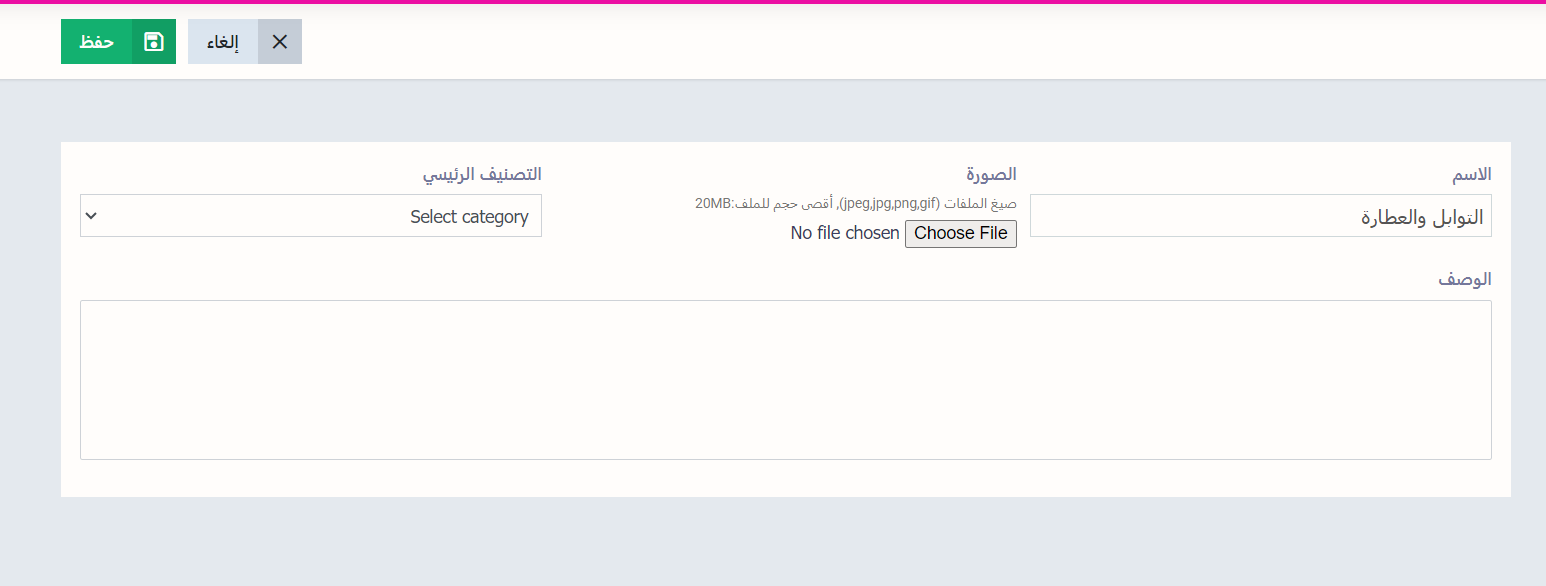
الإجراءات على التصنيفات
بالتوجه إلى بطاقة “التصنيفات” بداخل “إعدادات المنتجات” المنسدلة عن المخزون بالقائمة الرئيسية يمكنك مشاهدة قائمة التصنيفات الخاصة بك، أو من خلال فلترة المنتجات طبقًا للتصنيفات بالضغط على “المنتجات والخدمات” المنسدلة عن “المخزون” بالقائمة الرئيسية ثم الضغط على علامة التصنيفات بجانب زر “استيراد”.

بعد عرض التصنيفات، اضغط على النقاط بجانب اسم التصنيف المراد واضغط على “تعديل” أو “حذف”.

يمكنك حذف جميع التصنيفات بعد تحديدهم بالضغط على المربع بجوار الإجراءات ✅ كما يمكنك تحديد تصنيفات معينة بالضغط على المربع بجوار اسم كل تصنيف منهم ✅، ثم اضغط على “الإجراءات” واختر “حذف” من القائمة المنسدلة.
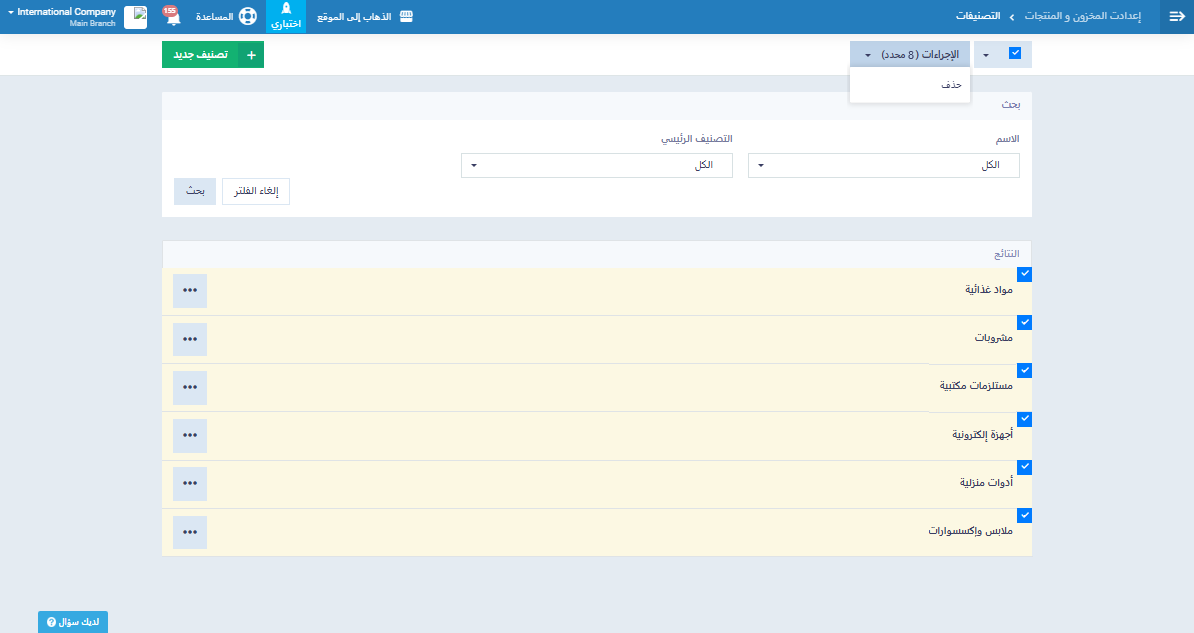
تظهر التصنيفات بالشكل التالي داخل شاشة نقاط البيع والمتجر الإلكتروني، يمكنك استعراض المنتجات التابعة للتصنيف بسهولة بالضغط عليه.